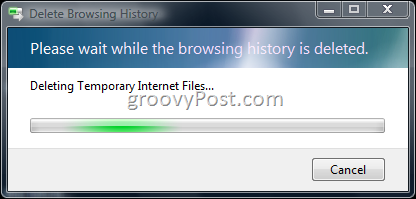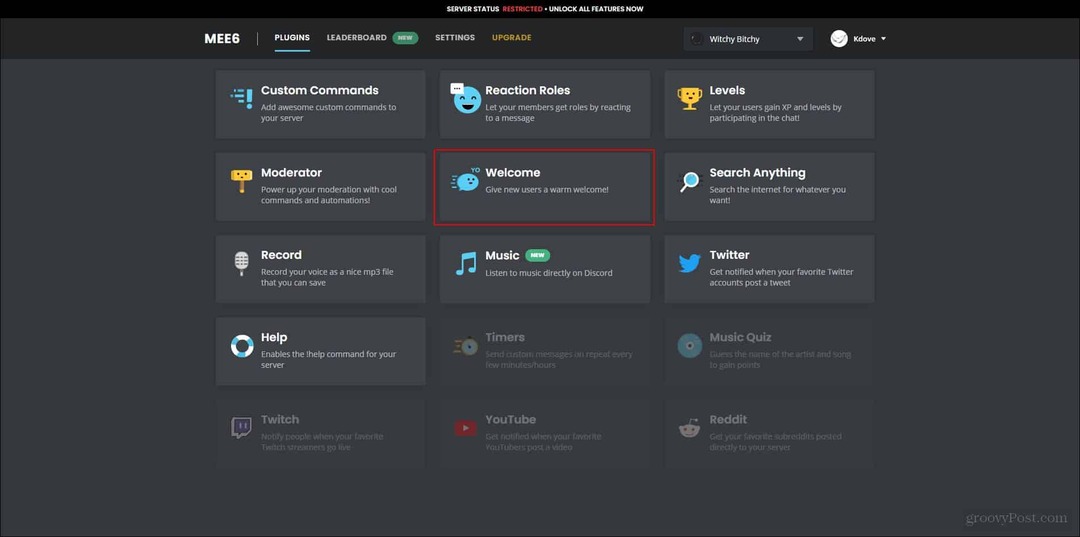Son Güncelleme

Yazı tipleri farklı stillerde gelir ve işinizde yaratıcılığı artırmanın basit bir yolunu sağlar. Mac'inize nasıl daha fazlasını ekleyeceğiniz aşağıda açıklanmıştır.
Mac'iniz önceden yüklenmiş uzun bir yazı tipi listesiyle birlikte gelir. Apple ve diğer kaynaklardan daha fazla yazı tipi indirip yükleyebilir ve ayrıca yazı tiplerini istediğiniz zaman sistemden kaldırabilirsiniz. Bunu nasıl yapacağınız aşağıda açıklanmıştır.
Mac Yazı Tipleri: Giriş
Mac'teki Yazı Tipi Kitabı, bilgisayarınızdaki Uygulamalar menüsünün altında bulunur. Liste önceden indirilmiş sistem yazı tiplerini ve eklemek isteyebileceğiniz diğer yazı tiplerini içerir. Yazı tipleri Bilgisayar veya Kullanıcı tarafından düzenlenir. El ile yazı tiplerini eklemediyseniz, tüm uygulamalarınızı önceki kategoride bulacaksınız. Daha ayrıntılı incelendiğinde, Eğlence, Modern, PDF ve Geleneksel gibi koleksiyonlar tarafından düzenlenen yazı tiplerini görürsünüz. Yazı Tipi Kitabına yeni koleksiyonlar ekleyebilir, ardından yazı tiplerinin bulunduğu yeri değiştirebilirsiniz. Ancak bu, fontun macOS ve uygulamalarda çalışma şeklini etkilemez. Yeni koleksiyon ekleme yeteneği yalnızca organizasyon kullanımı içindir.
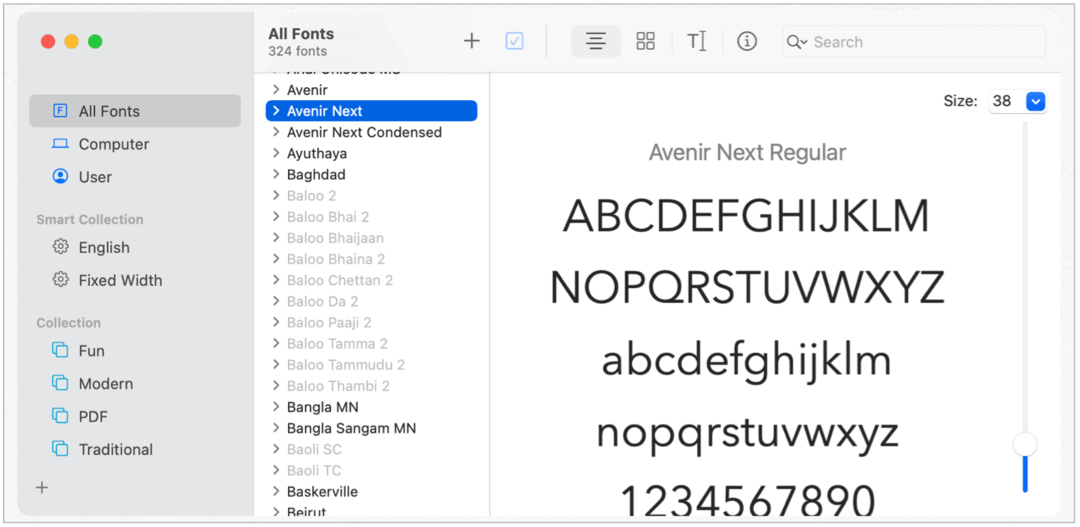
Yazı Tiplerini Kurun ve Doğrulayın
Uygulamalarınızda yazı tiplerini kullanmak için bunları Yazı Tipi Kitabını kullanarak yüklemeniz ve doğrulamanız gerekir. Yazı tipleri yüklendikten sonra doğrulama işlemi otomatik olarak gerçekleşir. Sorunlar olduğunda, neler olduğunu belirten bir mesaj göreceksiniz. Bazen sorun, aynı uygulamayı birden fazla kez yüklemiş olmanızdır ve Apple, doğrulamadan önce bunlardan birini kaldırmanızı ister.
Var binlerce hem ücretsiz hem de ücretli olarak çevrimiçi olarak kullanılabilen yazı tipleri ve bazen Mac'te düzgün çalışmıyorlar. Yine, Yazı Tipi Kitabı bu sorunları doğrulamadan önce ele alır ve çözer. Aksi takdirde uygulamayı kullanamazsınız. Sorunlu yazı tiplerinin doğrulama sürecini gerçekleştirmek için zamanınız yoksa, bunu daha sonra yapabilirsiniz.
Kurulum
Mac'inize yeni yazı tipleri yüklemek için aşağıdakilerden birini yapın:
- Çift tıklayın Yazı Tipi Kitabı Uygulamalar klasöründe, ardından Ekle düğmesi, yazı tipini bulup seçin, ardından Açık.
- Sürükleyin yazı tipi dosyası Dock'taki Font Book uygulaması simgesine.
- Çift tıklayın yazı tipi dosyası Finder'da, ardından görüntülenen iletişim kutusunda Font Yükle'yi tıklayın.
Sistem yazı tiplerini indirmek ve yüklemek için:
- Çift tıklayın Yazı Tipi Kitabı Uygulamalar klasöründe bulun ve listedeki soluk yazı tiplerinden birini veya birkaçını vurgulayın. Tıklayın İndir yüklemek ve doğrulamak için. Onaylamak İndir açılır kutuda.
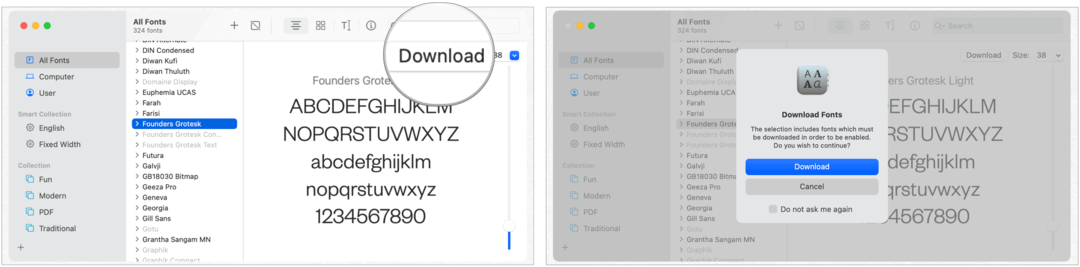
Sinir bozucu yazı tiplerini doğrulayın
Mac'inizdeki bir yazı tipi düzgün görüntülenmiyorsa veya bozuk yazı tipi nedeniyle bir belge açılmıyorsa, yazı tipini doğrulayabilir veya silebilirsiniz. Yalnızca geçersiz yazı tipleri için:
- Yazı Tipi Kitabında, yazı tipi. Seç Dosya> Yazı Tipini Doğrula. Ekrandaki talimatları izleyin, ardından Yazı Tipi Doğrulama penceresini tıklayın. Yeşil simge, yazı tipinin başarılı olduğunu, sarı simge bir uyarı gösterirken kırmızı simge başarısız olduğunu gösterir. Başarısız bir yazı tipinin yanındaki onay kutusunu seçin ve ardından İşaretlenenleri Kaldır.
Uzun bir yazı tipi listesinde uyarıları veya hataları bulmak için Yazı Tipi Doğrulama penceresinin üst kısmındaki açılır menüyü tıklayın ve ardından Uyarılar ve Hatalar.
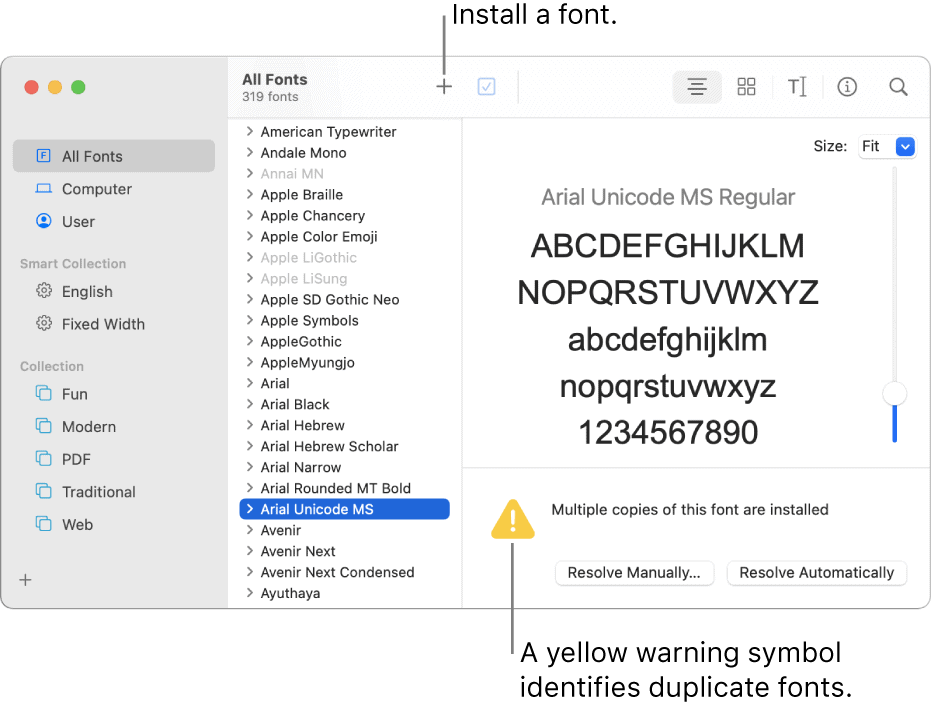
Yinelenen Fontları Çöz
Yazı Tipi Kitabı, Mac'te yinelenen yazı tiplerini tanımlamanın ve kaldırmanın basit bir yolunu sunar. Bunu yapmak için:
- Yazı Tipi Kitabında, Düzenle> Etkin Kopyaları Ara. Yinelemeleri çözmek için şunları seçebilirsiniz:
- Otomatik Olarak Çöz: Yazı Tipi Kitabı, Yazı Tipi Kitabı tercihlerinde ayarlandığı gibi, kopyaları devre dışı bırakır veya Çöp Kutusu'na taşır.
- Manuel Olarak Çöz: Yinelenenleri kendiniz incelemek ve işlemek için bir sonraki adıma geçin.
Yazı Tiplerini Kaldır, Devre Dışı Bırak ve Etkinleştir
Yüklü yazı tipleriyle, yazı tiplerini istediğiniz zaman kaldırabilir, devre dışı bırakabilir ve etkinleştirebilirsiniz:
- Kaldırmak: Yazı Tipi Kitabında bir veya daha fazla yazı tipi seçin. Sil tuşuna basın ve ardından Kaldır'ı tıklayın.
- Devre dışı bırak: Yazı Tipi Kitabında bir veya daha fazla yazı tipi seçin. Yazı tipi listesinin yukarısındaki araç çubuğunda bulunan Devre Dışı Bırak düğmesini tıklayın, ardından onaylamak için Devre Dışı Bırak'ı tıklayın. Devre dışı bırakılan yazı tipleri silinmez. Bunun yerine, yazı tipi listesinde soluklaşır ve Kapalı olarak etiketlenir.
- etkinleştirme: Yazı Tipi Kitabında bir veya daha fazla yazı tipi seçin. Yazı tipi listesinin üzerindeki araç çubuğunda bulunan Etkinleştir düğmesini tıklayın, ardından onaylamak için tıklayın.
Üçüncü Taraf Yazı Tiplerini Bul
İnternette ücretsiz veya satın alınabilen harici yazı tiplerini bulabilirsiniz. Bir yazı tipi seçerken, macOS'ta desteklendiğinden emin olun. Yeni yazı tiplerini bulabileceğiniz siteler arasında:
- Fonts.com: Site, bir fiyata çok sayıda yüksek kaliteli yazı tipi sunar.
- FontSpace: Ücretsiz yazı tiplerini bulmak için harika.
- Yazı Tipi Sincap: Burada daha fazla bedava.
Varsayılan Yazı Tiplerini Geri Yükle
Mac'inizle birlikte gelen yazı tiplerini geri yüklemek isteyebilirsiniz. Bunu bir adım izleyerek yapabilirsiniz:
- Font Book'ta, seçin Dosya> Standart Yazı Tiplerini Geri Yükle. Otomatik olarak yüklenmeyen Fontları geri yükleyin.
Özet
Yazı tipleri farklı stillerde gelir ve işinizde yaratıcılığı artırmanın basit bir yolunu sağlar. MacOS'ta Font Book, bilgisayarınızın uygulamalarında kullanabileceğiniz yeni fontları indirmek, yüklemek ve doğrulamak için ihtiyacınız olan tüm araçları sağlar.
Mağaza İçi Fiyat Eşleştirme: Tuğla ve Harç Kolaylığıyla Çevrimiçi Fiyatlar Nasıl Elde Edilir
Mağazada satın almak, daha yüksek fiyatlar ödemeniz gerektiği anlamına gelmez. Fiyat eşleştirme garantileri sayesinde tuğla ve harç ile online indirimler alabilirsiniz ...
Dijital Hediye Kartı ile Disney Plus Aboneliğini Hediye Etme
Disney Plus'ı beğendiyseniz ve bunu başkalarıyla paylaşmak istiyorsanız, işte Disney + Gift aboneliğini şu şekilde satın alabilirsiniz ...
Google Dokümanlar, E-Tablolar ve Slaytlarda Dokümanları Paylaşma Kılavuzunuz
Google'ın web tabanlı uygulamalarıyla kolayca ortak çalışabilirsiniz. İşte Google Dokümanlar, E-Tablolar ve Slaytlar'da izinlerle paylaşma kılavuzunuz ...